
正版现货新书 Photoshop 2020从新手高 9787302567912 许放
全新正版现货,以书名为准,放心购买,购书咨询18931383650朱老师
¥ 41.27 4.7折 ¥ 88 全新
库存29件
作者许放
出版社清华大学出版社有限公司
ISBN9787302567912
出版时间2020-10
装帧平装
开本16开
定价88元
货号10999369
上书时间2024-10-06
- 在售商品 暂无
- 平均发货时间 10小时
- 好评率 暂无
- 最新上架
商品详情
- 品相描述:全新
- 商品描述
-
作者简介
许放,副教授,设计艺术学硕士。
现任教于哈尔滨师范大学美术学院,长期从事艺术设计的教学实践与理论研究工作。
出版专著《百家讲堂--色彩静物》《图形创意》《图形创意设计艺术理论及实践》。
发表《插画艺术在平面设计中的应用探析》《素描人物画中的视觉田野》等专业论文十余篇。
目录
目录
第1章
初识Photoshop 2020
1.1 图像处理基础 ·············································1
1.1.1 位图和矢量图 ····························1
1.1.2 像素与分辨率的关系 ···················2
1.1.3 常用图像文件格式 ······················3
1.2 Photoshop的应用领域 ································4
1.2.1 在淘宝美工中的应用 ···················4
1.2.2 在照片处理中的应用 ···················4
1.2.3 在艺术创作中的应用 ···················4
1.2.4 在UI设计中的应用 ······················5
1.2.5 在新媒体设计中的应用 ················5
1.2.6 在包装设计中的应用 ···················6
1.3 Photoshop 2020概述··································6
1.3.1 安装运行环境 ····························6
1.3.2 优化及新增功能 ·························7
1.4 Photoshop 2020工作界面 ··························9
1.4.1 工作界面组件 ····························9
1.4.2 文档窗口 ·································10
1.4.3 工具箱 ····································11
1.4.4 工具选项栏 ······························12
1.4.5 菜单 ·······································12
1.4.6 面板 ·······································13
1.4.7 了解状态栏 ······························14
1.5 查看图像···················································15
1.5.1 在不同的屏幕模式下工作 ············15
1.5.2 在多个窗口中查看图像 ···············15
1.5.3 实战—用旋转视图工具旋转画布 ···17
1.5.4 实战—用缩放工具调整窗口比例 ···18
1.5.5 实战—用抓手工具移动画面 ······19
1.5.6 用“导航器”面板查看图像 ·········20
1.5.7 了解窗口缩放命令 ·····················20
1.6 设置工作区 ···············································20
1.6.1 使用预设工作区 ························20
1.6.2 实战—创建自定义工作区 ·········21
1.6.3 实战—自定义彩色菜单命令 ······22
1.6.4 实战—自定义工具快捷键 ·········22
1.7 使用辅助工具 ···········································23
1.7.1 使用智能参考线 ························23
1.7.2 使用网格 ·································23
1.7.3 实战—标尺的使用 ··················24
1.7.4 导入注释 ·································24
1.7.5 实战—为图像添加注释 ············25
1.7.6 启用对齐功能 ···························26
1.7.7 显示或隐藏额外内容 ··················26
第2章图像编辑的基本方法
2.1 文件的基本操作 ········································27
2.1.1 新建文件 ·································27
2.1.2 打开文件 ·································28
2.1.3 置入文件 ·································29
2.1.4 实战—置入AI文件 ··················29
2.1.5 导入文件 ·································30
2.1.6 导出文件 ·································30
2.1.7 保存文件 ·································31
2.1.8 关闭文件 ·································31
2.2 调整图像与画布 ········································32
2.2.1 修改画布大小 ···························32
2.2.2 旋转画布 ·································33
2.2.3 显示画布之外的图像 ··················33
2.2.4 实战—修改图像的尺寸 ············33
2.3 复制与粘贴 ···············································35
2.3.1 复制文档 ·································35
2.3.2 复制、合并复制与剪切 ···············35
_x00C_
V
2.3.3 粘贴与选择性粘贴 ·····················36
2.3.4 清除图像 ·································37
2.4 恢复与还原 ···············································37
2.4.1 还原与重做 ······························37
2.4.2 恢复文件 ·································38
2.4.3 用历史记录面板还原 ··················38
2.4.4 实战—用历史记录面板还原图像 38
2.4.5 实战—选择性恢复图像区域 ······39
2.5 清理内存···················································40
2.5.1 增加暂存盘 ······························40
2.5.2 减少内存占用量的复制方法 ·········40
2.6 图像的变换与变形操作 ·····························40
2.6.1 定界框、中心点和控制点 ············40
2.6.2 移动图像 ·································41
2.6.3 实战—旋转与缩放 ··················43
2.6.4 实战—斜切与扭曲 ··················44
2.6.5 实战—透视变换 ·····················44
2.6.6 实战—精确变换 ·····················45
2.6.7 实战—变换选区内的图像 ·········47
2.6.8 操控变形 ·································47
2.7 综合实战—舞者海报 ·····························48
第3章选区工具的使用
3.1 认识选区···················································50
3.2 选区的基本操作 ········································50
3.2.1 全选与反选 ······························50
3.2.2 取消选择与重新选择 ··················51
3.2.3 选区运算 ·································52
3.2.4 移动选区 ·································52
3.2.5 隐藏与显示选区 ························52
3.3 基本选择工具 ···········································53
3.3.1 实战—矩形选框工具 ···············53
3.3.2 实战—椭圆选框工具 ···············55
3.3.3 实战—单行选框工具和单列选框
工具 ·······································56
3.3.4 实战—套索工具 ·····················57
3.3.5 实战—多边形套索工具 ············59
3.3.6 磁性套索工具 ···························60
3.4 魔棒工具与快速选择工具 ·························61
3.4.1 实战—魔棒工具 ·····················61
3.4.2 实战—快速选择工具 ···············62
3.4.3 实战—对象选择工具 ···············63
3.5 选择颜色范围 ···········································63
3.5.1 “色彩范围”对话框 ··················63
3.5.2 实战—用色彩范围命令抠图 ······65
3.6 快速蒙版···················································65
3.6.1 实战—用快速蒙版编辑选区 ······66
3.6.2 设置快速蒙版选项 ·····················67
3.7 细化选区···················································68
3.7.1 选择视图模式 ···························68
3.7.2 调整选区边缘 ···························68
3.7.3 指定输出方式 ···························69
3.7.4 实战—用细化工具抠取毛发 ······70
3.8 选区的编辑操作 ········································71
3.8.1 边界选区 ·································71
3.8.2 平滑选区 ·································71
3.8.3 扩展选区 ·································72
3.8.4 收缩选区 ·································72
3.8.5 羽化选区 ·································72
3.8.6 实战—通过羽化选区合成图像 ···73
3.8.7 扩大选取与选取相似 ··················74
3.8.8 隐藏选区边缘 ···························74
3.8.9 对选区应用变换 ························74
3.8.10 存储选区 ································75
3.8.11 载入选区 ································75
3.9 应用选区···················································76
3.9.1 复制、剪切和粘贴图像 ···············76
3.9.2 合并复制和贴入 ························77
3.9.3 移动选区内的图像 ·····················77
3.9.4 实战—调节人物裙摆 ···············77
3.10 综合实战—制作炫彩生日贺卡 ·············77
第4章图层的应用
4.1 什么是图层 ···············································79
4.1.1 图层的特性 ······························79
4.1.2 图层的类型 ······························80
4.1.3 认识图层面板 ···························81
4.2 创建图层···················································82
4.2.1 在图层面板中创建图层 ···············82
4.2.2 使用新建命令 ···························82
4.2.3 使用通过拷贝的图层命令 ············83
4.2.4 使用通过剪切的图层命令 ············83
_x00C_
VI
4.2.5 创建背景图层 ···························83
4.2.6 将背景图层转换为普通图层 ·········83
4.3 编辑图层···················································84
4.3.1 选择图层 ·································84
4.3.2 复制图层 ·································85
4.3.3 链接图层 ·································85
4.3.4 修改图层的名称和颜色 ···············86
4.3.5 显示与隐藏图层 ························86
4.3.6 锁定图层 ·································86
4.3.7 查找和隔离图层 ························87
4.3.8 删除图层 ·································88
4.3.9 栅格化图层内容 ························88
4.3.10 清除图像的杂边 ·······················88
4.4 排列与分布图层 ········································88
4.4.1 实战—改变图层的顺序 ············89
4.4.2 实战—对齐命令与分布命令 ······90
4.5 合并与盖印图层 ········································91
4.5.1 合并图层 ·································91
4.5.2 向下合并可见图层 ·····················91
4.5.3 合并可见图层 ···························91
4.5.4 拼合图层 ·································91
4.5.5 盖印图层 ·································91
4.6 使用图层组管理图层 ·································92
4.6.1 创建图层组 ······························92
4.6.2 使用图层组 ······························92
4.7 图层样式···················································93
4.7.1 添加图层样式 ···························93
4.7.2 图层样式对话框 ························94
4.7.3 设置混合选项 ···························94
4.7.4 实战—绚烂烟花抠图 ···············95
4.7.5 样式面板 ·································96
4.7.6 修改、隐藏与删除样式 ···············97
4.7.7 复制与粘贴样式 ························97
4.7.8 缩放样式效果 ···························97
4.7.9 将图层样式创建为图层 ···············98
4.7.10 实战—简约透明化搜索栏 ········98
4.8 图层混合模式 ·········································101
4.8.1 混合模式的使用 ······················101
4.8.2 实战—制作双重曝光效果 ·······104
4.9 填充图层·················································105
4.9.1 实战—纯色填充 ···················105
4.9.2 实战—渐变填充 ···················107
4.9.3 实战—图案填充 ···················107
4.10 综合实战—时尚破碎海报 ··················108
第5章绘画与图像修饰
5.1 设置颜色·················································112
5.1.1 前景色与背景色 ·······················112
5.1.2 拾色器 ···································113
5.1.3 吸管工具选项栏 ·······················114
5.1.4 实战—吸管工具 ···················
相关推荐
-
![现货Aenne Biermann: 60 Photos[9783777432427]](https://www0.kfzimg.com/sw/kfz-cos/kfzimg/17733071/dbfadf9c7d405357_s.jpg)
现货Aenne Biermann: 60 Photos[9783777432427]
九五品上海
¥ 205.00
-
![现货1001 Photos Cubebook Horses[9789036622516]](https://www0.kfzimg.com/sw/kfz-cos/kfzimg/17733071/942524dffd2b927c_s.jpg)
现货1001 Photos Cubebook Horses[9789036622516]
九五品上海
¥ 102.00
-
![现货Arb (Photos, Essays, Catalog)[9783764361037]](https://www0.kfzimg.com/sw/kfz-cos/kfzimg/17733071/3b1da8347ac3e0b3_s.jpg)
现货Arb (Photos, Essays, Catalog)[9783764361037]
九五品上海
¥ 380.00
-
![现货The Old Photos of Taiyuan[9781921678257]](https://www0.kfzimg.com/sw/kfz-cos/kfzimg/17733071/20fc057287be8fa4_s.jpg)
现货The Old Photos of Taiyuan[9781921678257]
九五品上海
¥ 169.00
-
![现货Polaroid: How to Take Instant Photos[9781784720841]](https://www0.kfzimg.com/sw/kfz-cos/kfzimg/17733071/3d1279bdc54a9469_s.jpg)
现货Polaroid: How to Take Instant Photos[9781784720841]
九五品上海
¥ 163.00
-
![现货Get the Photos Others Can't[9781781577493]](https://www0.kfzimg.com/sw/kfz-cos/kfzimg/17733071/3c56e851233eb257_s.jpg)
现货Get the Photos Others Can't[9781781577493]
九五品上海
¥ 200.00
-
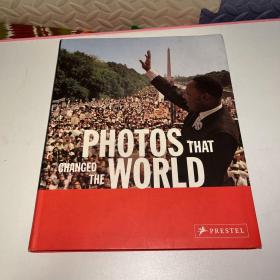
Photos That Changed the World 正版
九品北京
¥ 80.00
-

正版现货新书 遇见:周顺斌摄影作品选:photos taken by Zhou Shunbin 9787517905615 周顺斌
全新北京
¥ 282.96
-

正版现货新书 手机摄影:从入门高:taking good photos by your mobile phone 9787115537836 北极光摄影
全新北京
¥ 37.29
-

正版现货新书 "" 9787119136592
全新北京
¥ 73.30
— 没有更多了 —













以下为对购买帮助不大的评价